如何在 Windows 11 中启用或禁用记住我的应用程序
来源:云东方
时间:2023-04-29 15:13:32 288浏览 收藏
各位小伙伴们,大家好呀!看看今天我又给各位带来了什么文章?本文标题是《如何在 Windows 11 中启用或禁用记住我的应用程序》,很明显是关于文章的文章哈哈哈,其中内容主要会涉及到等等,如果能帮到你,觉得很不错的话,欢迎各位多多点评和分享!
如果用户丢失了他的系统或系统损坏无法修复,他必须去寻找一个新的。现在用户必须将他的所有详细信息从旧笔记本电脑检索到新笔记本电脑,但在这种情况下这是不可能的。如果 Windows 通过您的 Microsoft 帐户记住您的所有设置和应用程序,并且您可以将所有数据取回到任何其他设备,那不是很好吗?是的!因此,Windows 11 有一个名为记住我的应用程序的功能,如果启用,它会记住您从 Microsoft 商店下载的所有应用程序。如果您期待如何操作,那么这篇文章将帮助您了解如何在 Windows 11 中启用或禁用记住我的应用程序。
如何在 Windows 11 中启用或禁用记住我的应用程序
第 1 步:同时按键盘上的 Windows + I 键以打开系统上的“设置”应用程序。
第2步:然后,转到“设置”窗口左侧菜单中的“帐户”。
第 3 步:单击“帐户”页面底部的 Windows 备份选项,如下所示。
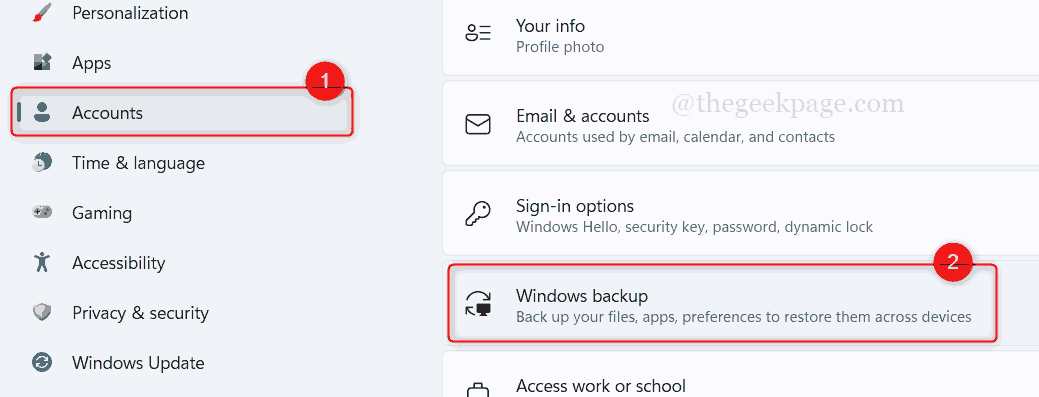
第 4 步:要启用记住我的应用程序功能,请单击记住我的应用程序的切换按钮将其打开,如下所示。
注意:启用后,您可以看到备份的应用程序列表。
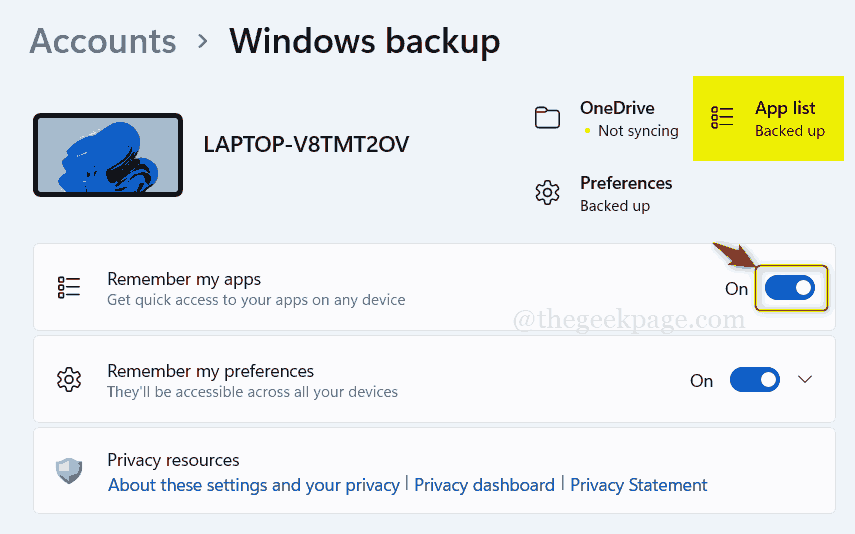
第 5 步:如果您想禁用此功能,请点击记住我的应用切换按钮将其关闭,如下所示。
注意:禁用后,页面顶部会显示应用列表未备份。
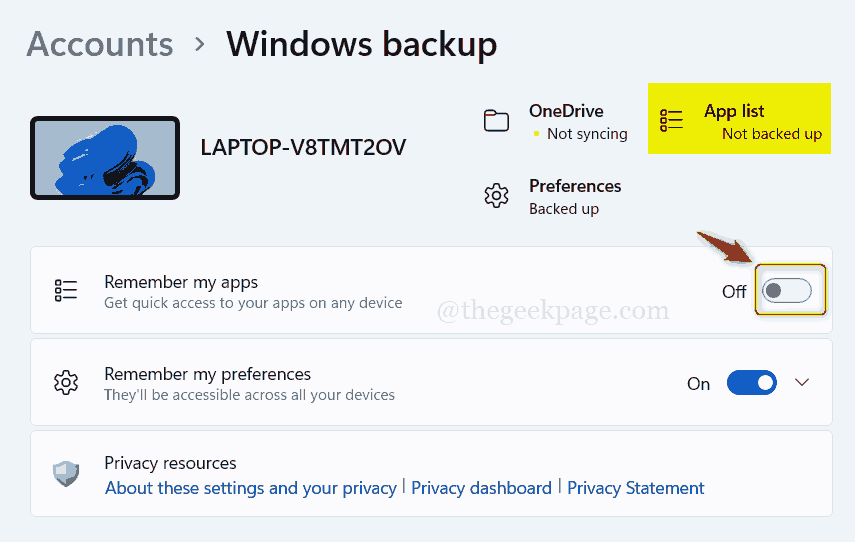
理论要掌握,实操不能落!以上关于《如何在 Windows 11 中启用或禁用记住我的应用程序》的详细介绍,大家都掌握了吧!如果想要继续提升自己的能力,那么就来关注golang学习网公众号吧!
-
501 收藏
-
501 收藏
-
501 收藏
-
501 收藏
-
501 收藏
-
125 收藏
-
175 收藏
-
354 收藏
-
325 收藏
-
120 收藏
-
303 收藏
-
368 收藏
-
194 收藏
-
202 收藏
-
285 收藏
-
489 收藏
-
478 收藏
-

- 前端进阶之JavaScript设计模式
- 设计模式是开发人员在软件开发过程中面临一般问题时的解决方案,代表了最佳的实践。本课程的主打内容包括JS常见设计模式以及具体应用场景,打造一站式知识长龙服务,适合有JS基础的同学学习。
- 立即学习 543次学习
-

- GO语言核心编程课程
- 本课程采用真实案例,全面具体可落地,从理论到实践,一步一步将GO核心编程技术、编程思想、底层实现融会贯通,使学习者贴近时代脉搏,做IT互联网时代的弄潮儿。
- 立即学习 516次学习
-

- 简单聊聊mysql8与网络通信
- 如有问题加微信:Le-studyg;在课程中,我们将首先介绍MySQL8的新特性,包括性能优化、安全增强、新数据类型等,帮助学生快速熟悉MySQL8的最新功能。接着,我们将深入解析MySQL的网络通信机制,包括协议、连接管理、数据传输等,让
- 立即学习 500次学习
-

- JavaScript正则表达式基础与实战
- 在任何一门编程语言中,正则表达式,都是一项重要的知识,它提供了高效的字符串匹配与捕获机制,可以极大的简化程序设计。
- 立即学习 487次学习
-

- 从零制作响应式网站—Grid布局
- 本系列教程将展示从零制作一个假想的网络科技公司官网,分为导航,轮播,关于我们,成功案例,服务流程,团队介绍,数据部分,公司动态,底部信息等内容区块。网站整体采用CSSGrid布局,支持响应式,有流畅过渡和展现动画。
- 立即学习 485次学习
